理想*人生的梦学习*信息*阅读人际关系*家庭*朋友健康*饮食*锻炼日期:天气:什么日子:生日:工作理财*金钱快乐*惊喜*其他未来日记*近日摘要......
2022-04-28 59 OneNote教程 OneNote九宫格日记模板
本文分享的是onenote贴边隐藏AHK脚本。这个脚本对我的意义是很重大的,它彻底改变了我的日程管理方式。当然,你可以根据自己的需求将贴边隐藏功能应用到任何想用的窗口上。有网友留言对此脚本有兴趣,那就先将该脚本整理分享出来。
一、脚本介绍
这个脚本的功能是一键实现对onenote新建窗口的贴边隐藏。脚本由两部分构成:贴边隐藏功能、onenote相关操作。
贴边隐藏功能:这是通用功能,并不只针对onenote,它可以对几乎任何窗口进行贴边隐藏。这些常用功能,网上一般有很多现成的脚本,搜了一个效果还不错的,用着挺顺手。当然,如果觉得不满意,可以自己找替代脚本,自己编写或优化,网上关于AHK的参考资料还是比较全的。
onenote相关操作:包括新建窗口、顶置窗口、半屏等操作,主要是为了对onenote进行一键贴边。
若已经安装AHK运行环境,双击.ahk脚本运行即可。脚本的基本用法可以参考此文:onenote-AHK协同教程 安装AHK,创建并运行脚本
二、使用方法
1、一键操作。在onenote标准窗口最大化状态下,按下F12键(可自行设定热键),即可新建一个onenote半屏窗口并自动朝左贴边隐藏,具体效果如下gif图:
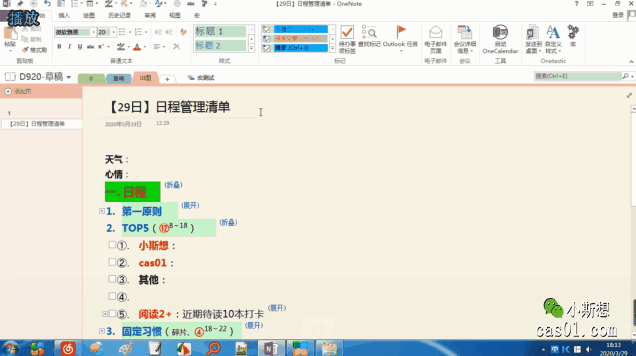
2、手动操作。也可以手动先将待隐藏的窗口调整至合适状态,然后按下相应方向的快捷键进行贴边隐藏即可。
本次分享的脚本中,四个方向对应的快捷键分别是:
win+Ctrl+→,向右贴边隐藏
F10,向左贴边隐藏(我主要用这个,所以改成了单键,一键时调用的也是这个键)
win+Ctrl+↑,向上贴边隐藏
win+Ctrl+↓,向下贴边隐藏
注意:相关细节可以按自己的实际需求进行更改。
三、注意事项
1、能否正常实现一键贴边隐藏与当前onenote窗口的初始状态有很大关系。
若初始状态是无任何隐藏菜单的正常最大化窗口,顶置半屏隐藏等一切正常,手动全屏即可;
若初始窗口已经全屏,那顶置功能会失效,手动顶置即可。
若初始窗口为其他不正常情况,顶置和隐藏均会失效,可能还会有窗口顺序颠倒等其他很多问题。
总之,要实现一键正常隐藏,一定要保证当前onenote窗口是规范的初始状态。
如果你觉得这个标准太麻烦,那就将onenote的相关操作全部用手动操作,其实也就三四步,然后再贴边隐藏即可。其实整个过程也不麻烦,多操作几步即可,半分钟内肯定能搞定。
2、手动顶置onenote窗口的技巧。
若一键顶置未成功,可手动顶置。建议将顶置(视图——前端显示)添加到快速访问栏第一位,以后,按下Alt+1,即可顶置。
3、若遇到其他错误,退出脚本,重新打开隐藏即可。
注意,onenote运行时间过久会有各种问题,重启软件即可。总之,遇到未知问题,重启脚本或软件即可。
相关文章
理想*人生的梦学习*信息*阅读人际关系*家庭*朋友健康*饮食*锻炼日期:天气:什么日子:生日:工作理财*金钱快乐*惊喜*其他未来日记*近日摘要......
2022-04-28 59 OneNote教程 OneNote九宫格日记模板
部门:年度:工作计划:计划重点:输入计划目标:输入目标:具体步骤:输入详细工作安排和步骤:输入内容输入内容输入内容输入内容可能会遇到的问题:输入内容输入内容输......
2022-04-28 86 OneNote教程 OneNote工作计划模板
重要且紧急优先解决立即做重要不紧急制定计划去做事项1事项2事项3事项1事项2事项3紧急不重要有空再说不重要不紧急交给别人去做事项1事项2事项3事项1事项2事项3......
2022-04-28 291 OneNote教程 OneNote四象限法则模板
分析表格:结论:论点1论点2论点3Strengths/优势:Weaknesses/缺陷:条目1条目2条目3条目4条目1条目2条目3条目4Opportunities/机会:Threats/挑战:条目1条目2条目3条目4条目1条目......
2022-04-28 165 OneNote教程 OneNoteSWOT分析模板

问题:Office365里的OneNote,插入选项卡里的联机图片、在线视频功能是灰色的。无法点击使用。是什么原因?解答:这是因为禁用了,不让Office下载在线内容导致的。解决办法:在OneNote201......
2022-04-28 155 OneNote教程 OneNote联机图片功能 OneNote在线视频功能